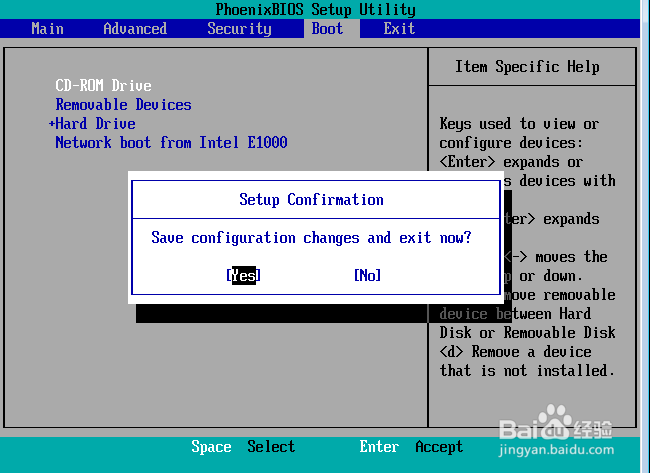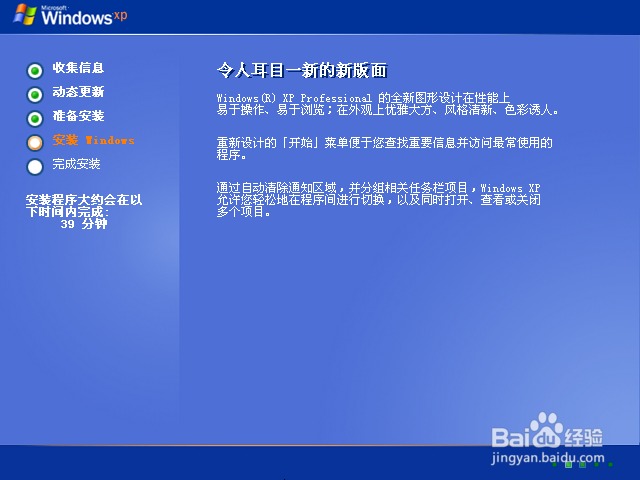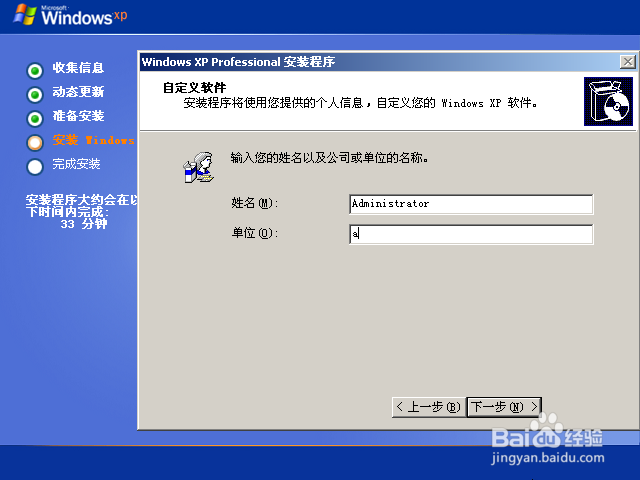技嘉h110m-s2 怎样安装xp系统
1、把光盘放入到光驱内,然后按开机,看到黑屏上的提示,按【delete】进入到BIOS。
2、选择boot,选择这里的光盘DVD选项。
3、按小键盘【+】把它移到第一位,然后按【F10】选择【yes】。
4、然后等待系统自动进入安装阶段,如图一图二。
5、在安装过程中看到图二的提示,那按【esc】,那么可以继续安装。
6、在图二界面输入一个用户名,以及密码,例如用户名为a密码也是设置为a。
7、输入安装的密钥,然后点就点击下一步。
8、然后看到图一的界面点进去确定,那么就可以进入到桌面了,至此电脑系统安装好了。
声明:本网站引用、摘录或转载内容仅供网站访问者交流或参考,不代表本站立场,如存在版权或非法内容,请联系站长删除,联系邮箱:site.kefu@qq.com。
阅读量:80
阅读量:84
阅读量:27
阅读量:37
阅读量:86